Зміст
Музика в самому телефоні – це завжди зручно, особливо якщо ви часто подорожуєте або не підключили підписку на стримінг. Для iPhone є два швидких і легальних способи завантажити пісні: Apple Music і iTunes Store. Після завантаження треки можна програвати в рідному застосунку “Музика”. Розбираємося, як слухати улюблені пісні, незалежно від мережі.
Спосіб № 1. Apple Music
Додаток Apple Music – це найочевидніший спосіб завантажити музику на iPhone безкоштовно. Завантаження входить в основну підписку, тож додаткових витрат не буде, а завантажені композиції можна буде вмикати навіть без інтернету.
У цьому випадку є одне “але”. Без оплаченої підписки Apple Music доступ до треків буде неможливий. Якщо ви призупините оплату, всі пісні та плейлисти збережуться, але прослухати їх можна буде тільки після платежу.
Є кілька варіантів додавання пісень у медіатеку:
- Після довгого натискання на потрібну композицію, альбом або плейлист з’явиться меню з опцією “Додати в медіатеку”.
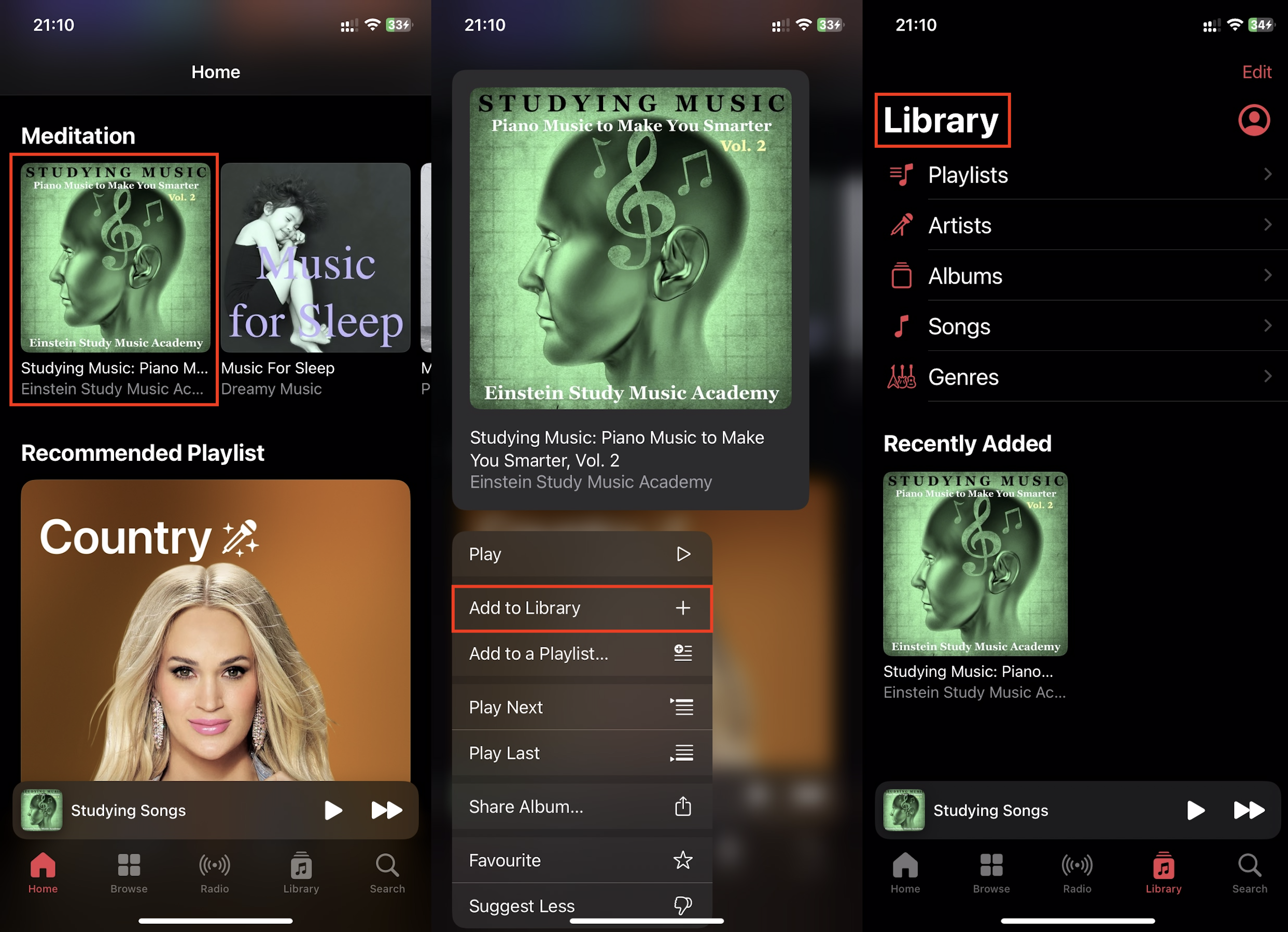
- Відкривши плейлист або альбом, можна тапнути по значку “+” – так треки опиняться в колекції. Також можна натиснути на три крапки поруч із піснею > “Додати в медіатеку”.
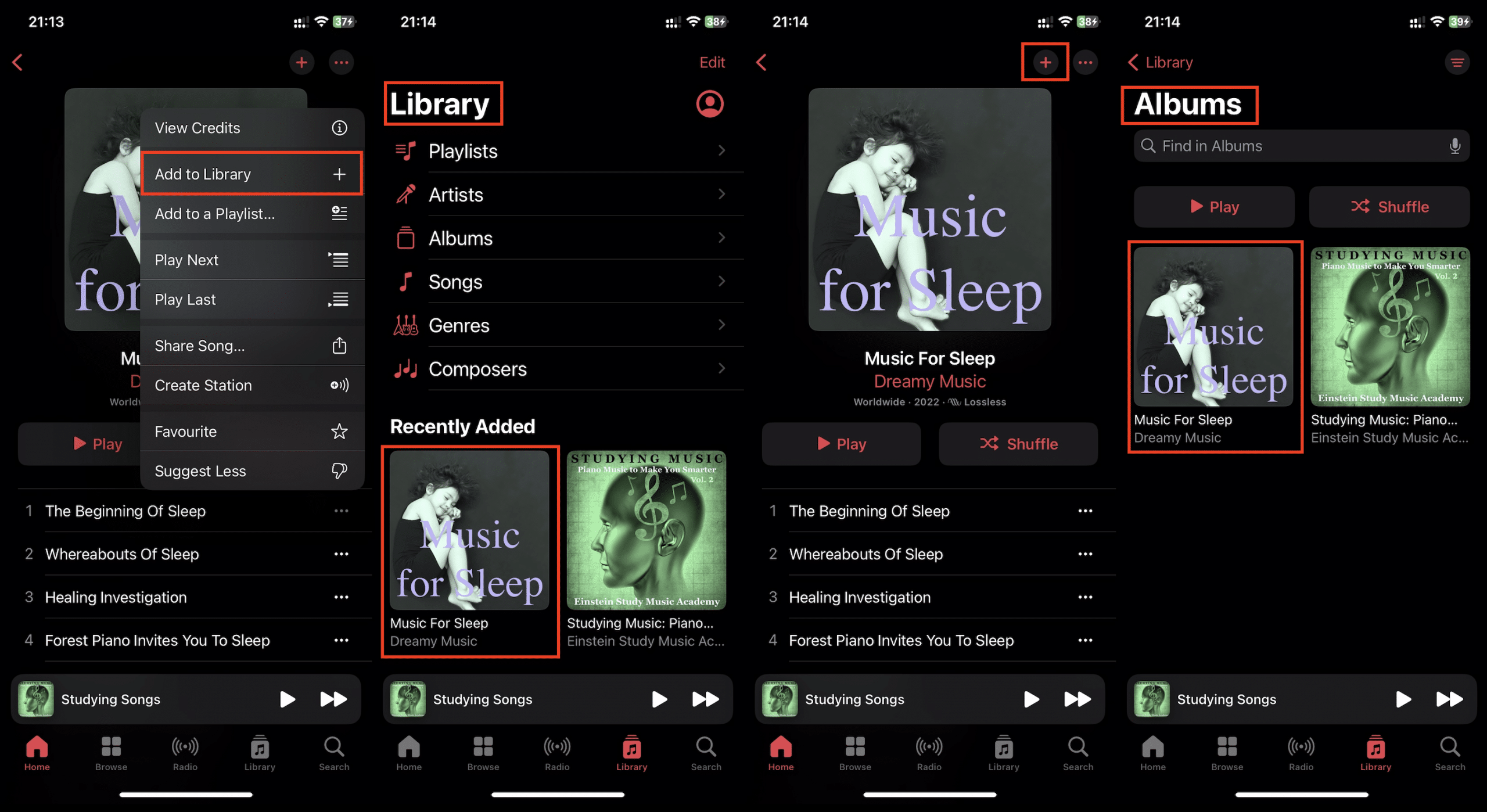
- Меню через три точки доступне і в режимі “Виконується”. Там дії ті самі, що й у пункті вище.
- Видалити пісні можна так само швидко. Після довгого натискання на трек з’явиться список дій, у якому потрібно вибрати “Видалити”/”Видалити з Медіатеки”.
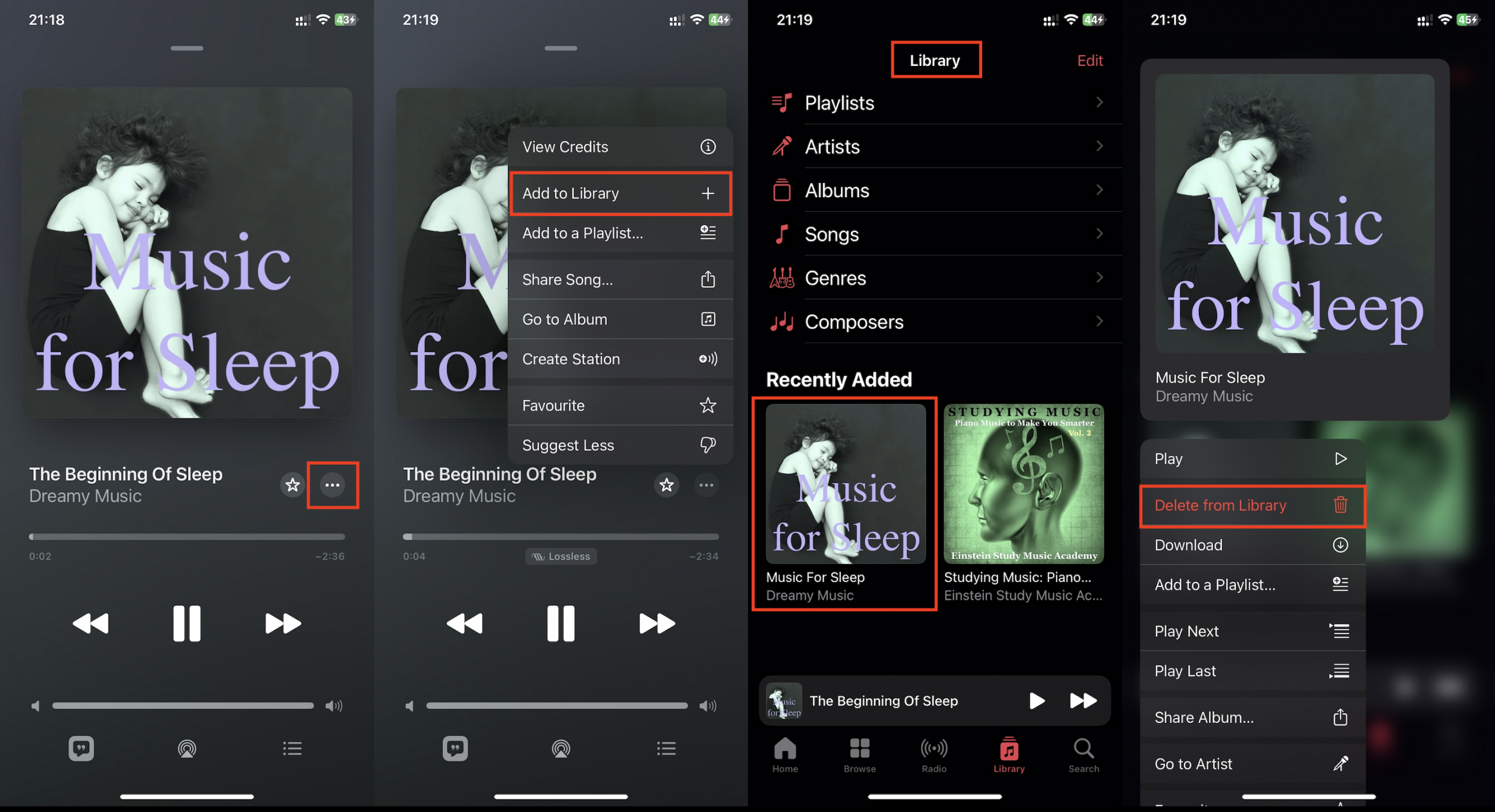
На синхронізованих пристроях можна слухати одні й ті самі завантажені треки. Усе, що для цього потрібно, – один Apple ID і активована підписка на Apple Music або iTunes Match.
Щоб синхронізувати колекції, потрібно зайти в “Налаштування”, і в меню “Музика” активувати пункт “Синхронізація медіатеки”.
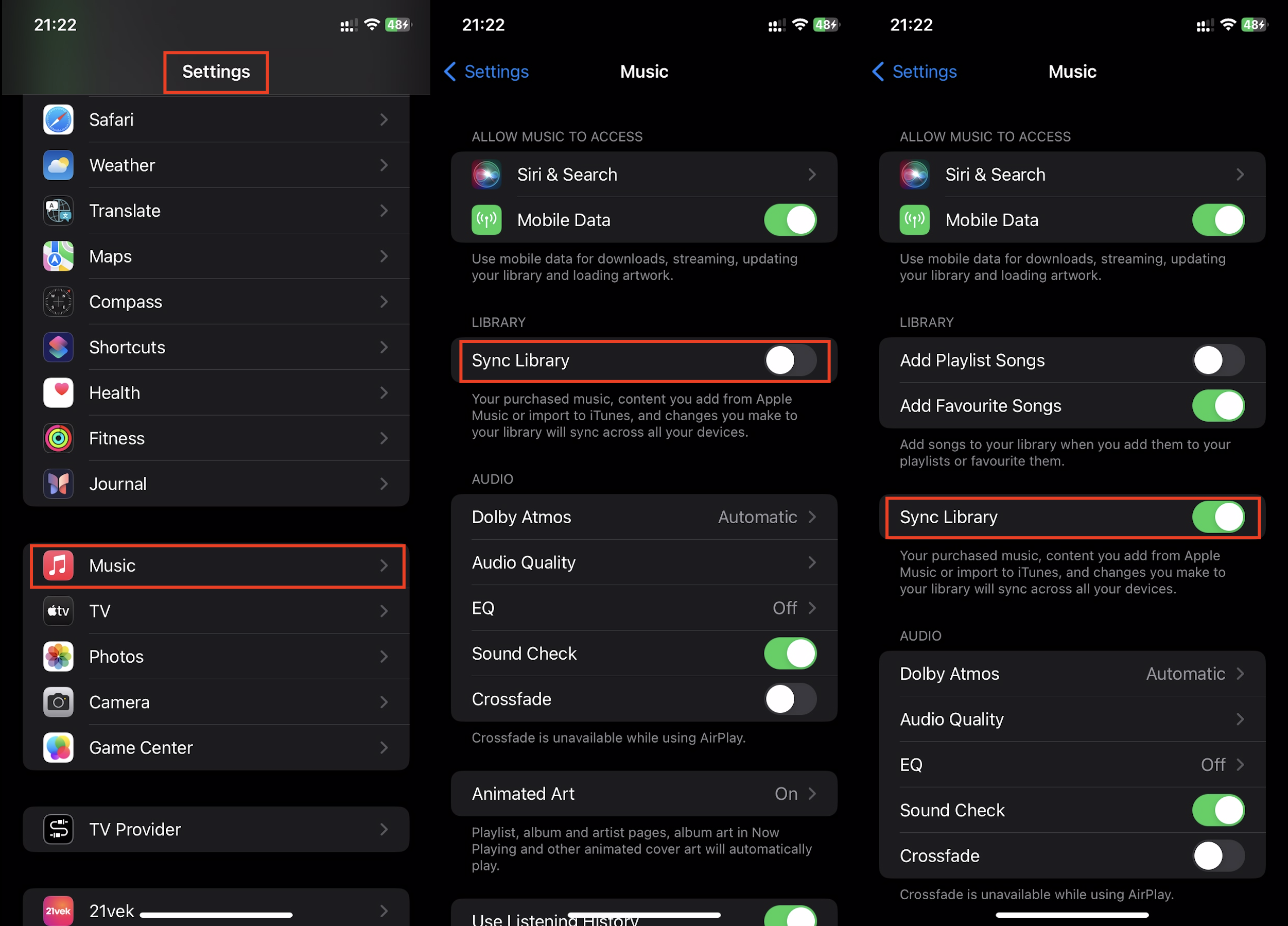
Об’єднання доступне і на комп’ютері. У додатку “Музика” на MacBook тапаємо по кнопці “Об’єднати медіатеку”. Тепер на iPhone будуть доступні треки з комп’ютера.
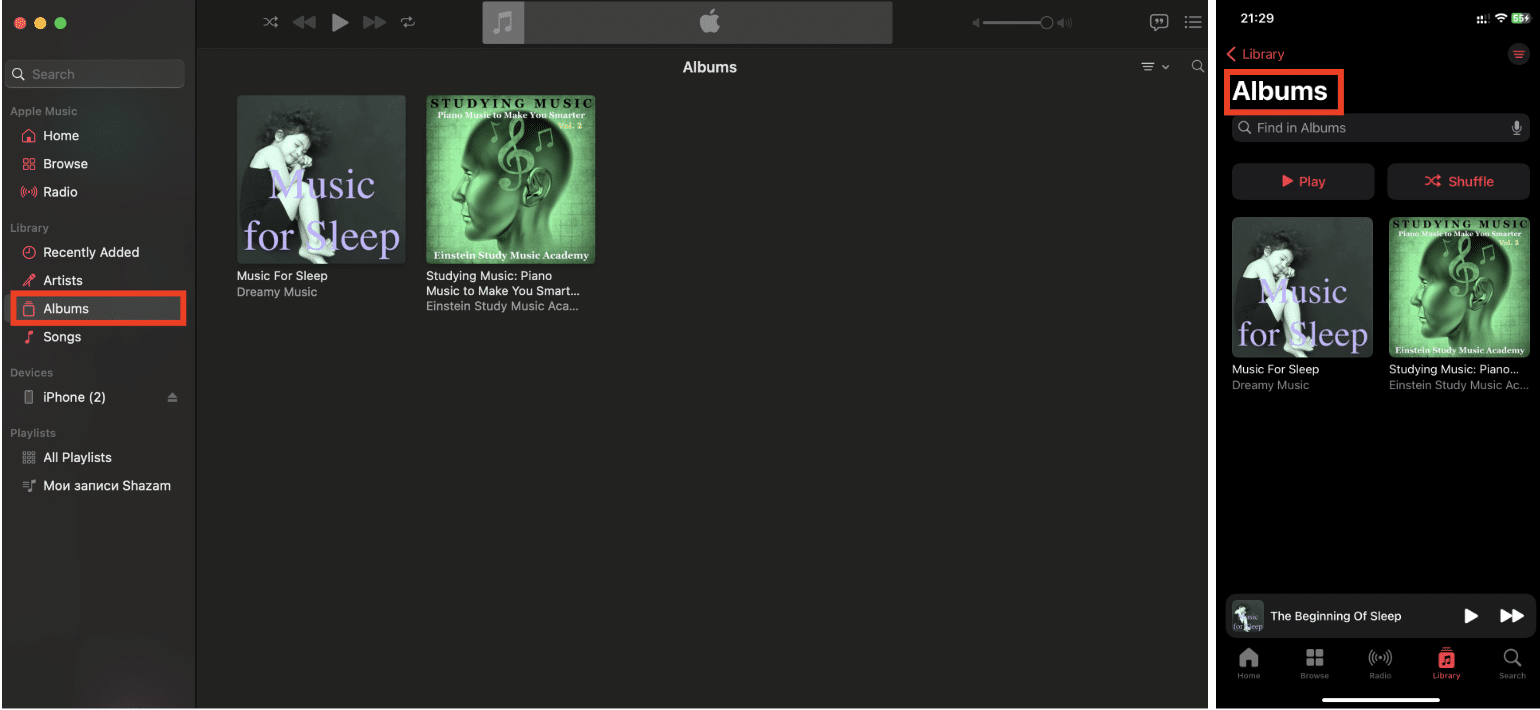
Як скласти плейлист у додатку?
Завантажувати треки швидше не за окремими композиціями, а цілою добіркою. Тому розбираємося, як додати улюблені треки в один плейлист:
- Робимо довге натискання по треку або альбому.
- З’являється меню, вибираємо рядок “Додати в плейлист”
- Вибираємо готову добірку або створюємо новий плейлист.
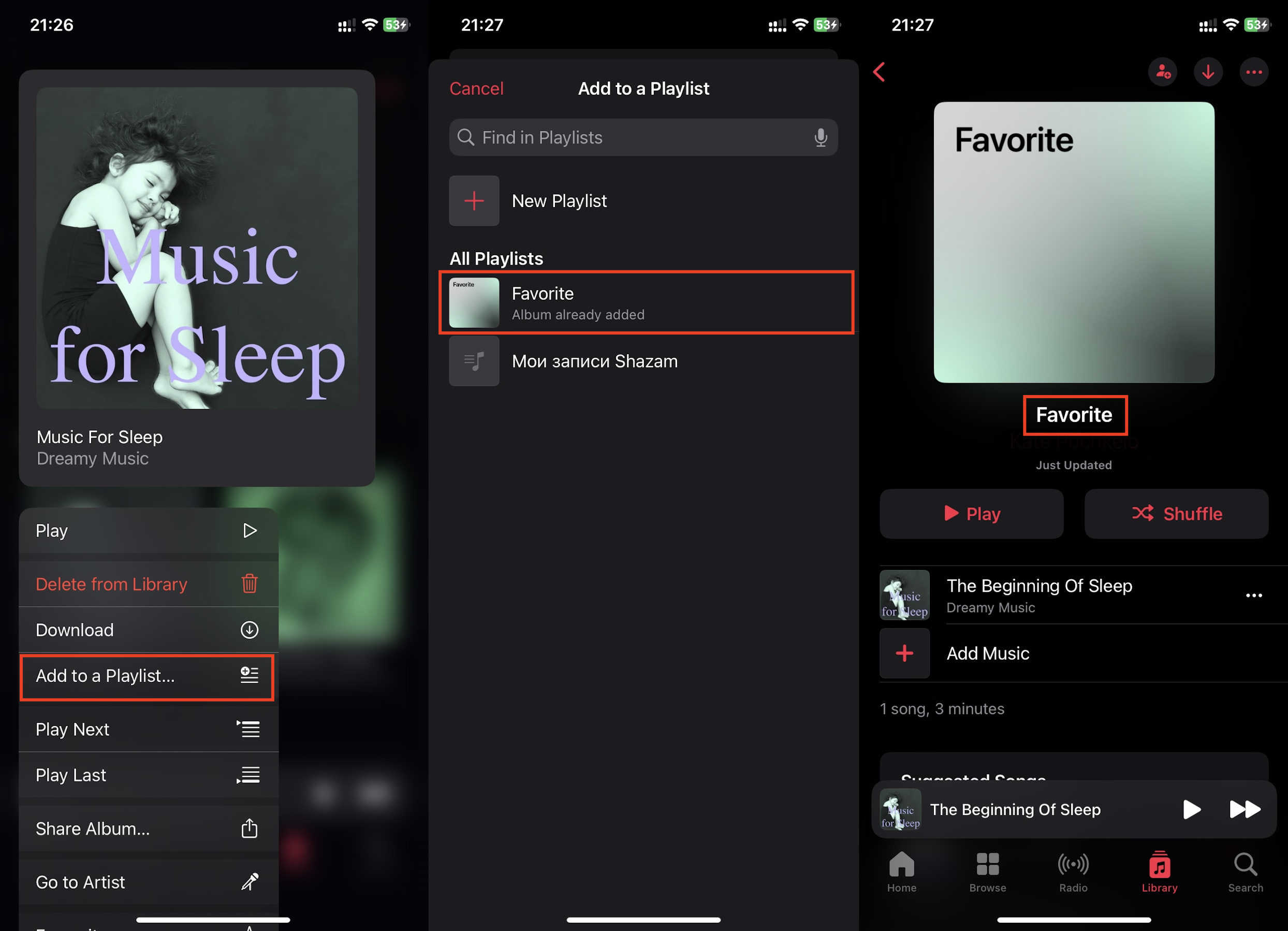
Зробити це можна, поки пісня грає. Клікаємо на кружечок із трьома крапками і вибираємо “Додати в плейлист”.
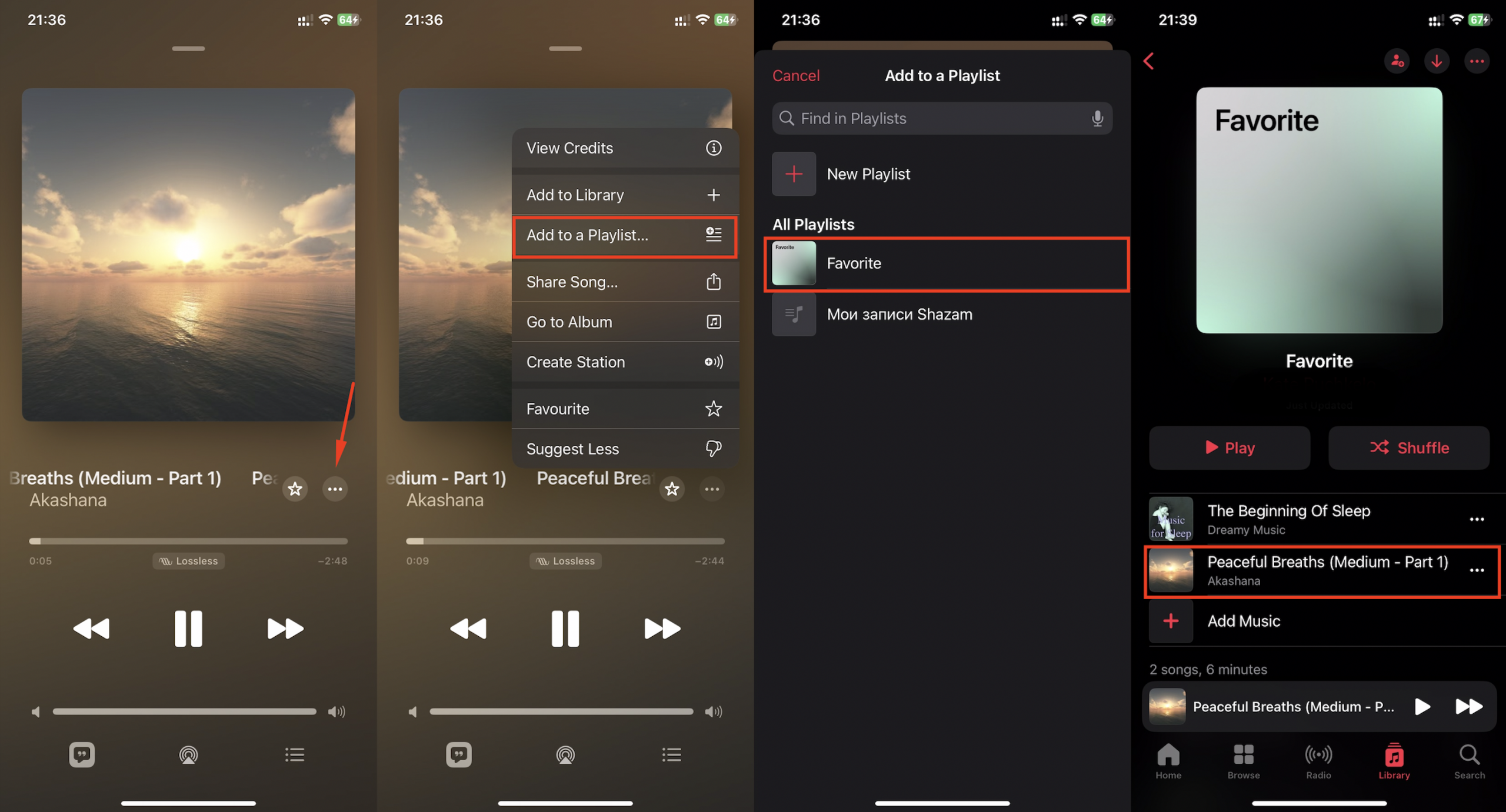
Як зберегти пісні в додатку?
Тепер залишилося тільки завантажити композиції в додатку для музики. У медіатеці знаходимо потрібний трек або плейлист, після довгого тапа натискаємо пункт “Завантажити” в меню, що з’явилося.
Перевірити завантажені треки можна в “Медіатеці” через меню “Завантажені” в пункті “Завантаження”.
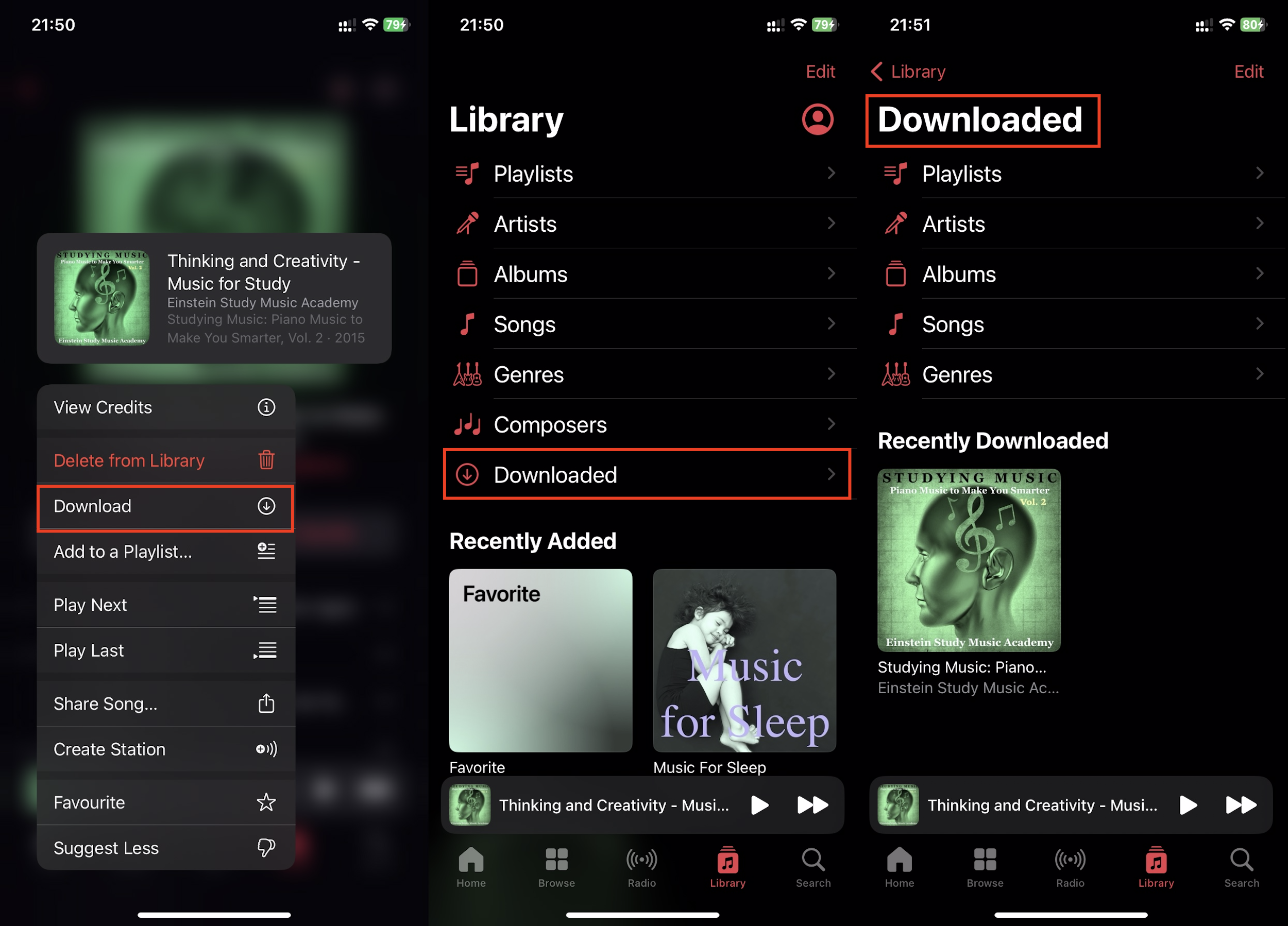
Завантаження можна автоматизувати. З правильними налаштуваннями iPhone вам не доведеться вручну створювати плейлисти або завантажувати кожен вподобаний трек.
Щоб це зробити, потрібно:
- відкрити “Налаштування”;
- вибрати пункт “Музика”, у ньому – “Додавання обраних пісень” або “Додавання з плейлиста”.
- активувати повзунок “Автоматичні завантаження”.
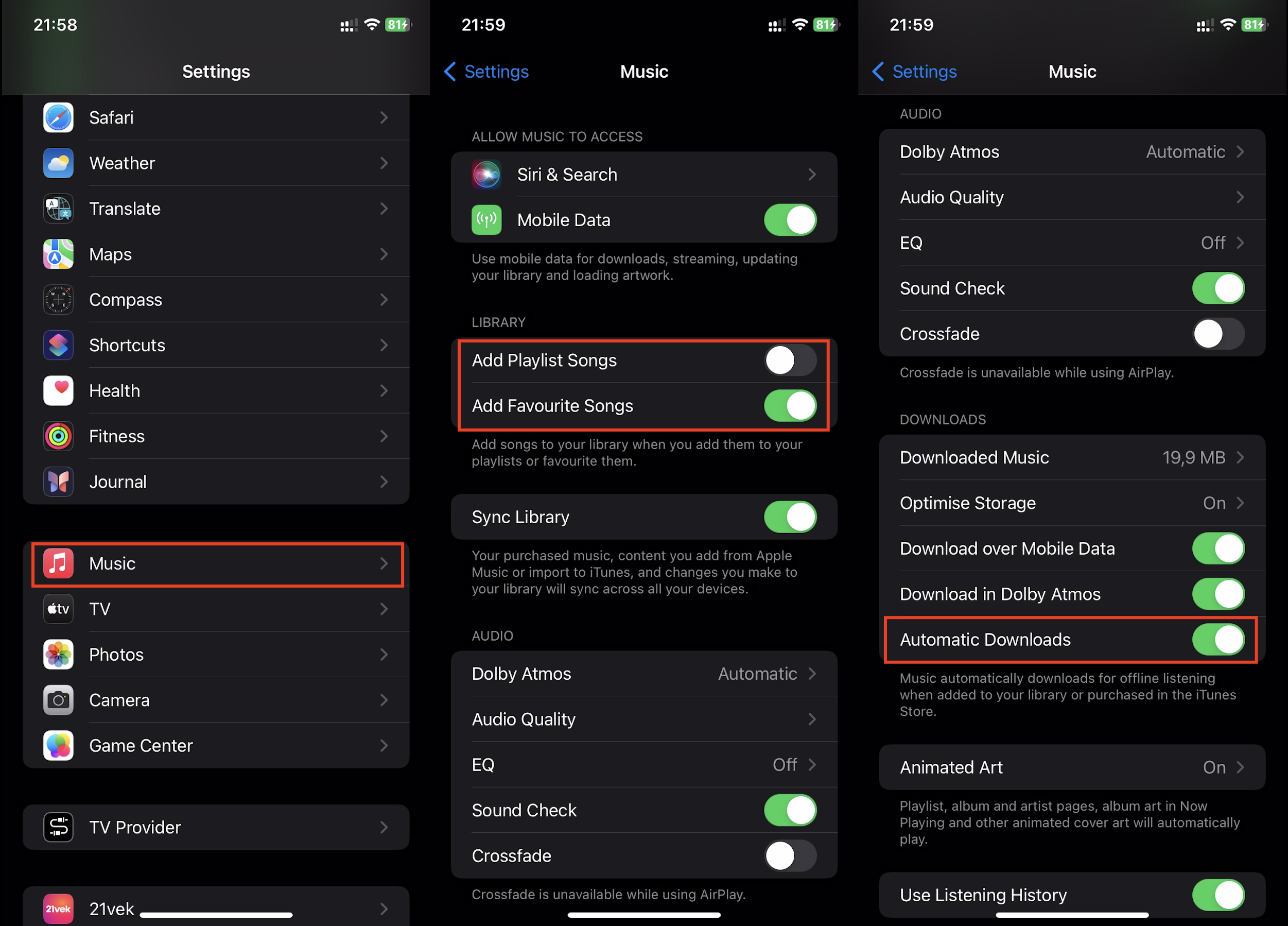
Слухати завантажену музику можна і в такому форматі об’ємного звучання, як Dolby Atmos. Таке відтворення можливе, якщо поруч із назвою треку або альбому є іконка з двома півсферами.
- Відкриваємо “Налаштування”.
- Вибираємо рядок “Музика”, далі – пункт “Завантаження в Dolby Atmos”.
Ця функція доступна не тільки з навушниками AirPods третього покоління, AirPods Pro і AirPods Max, а й з колонками, стереосистемами з аналогічними показниками.
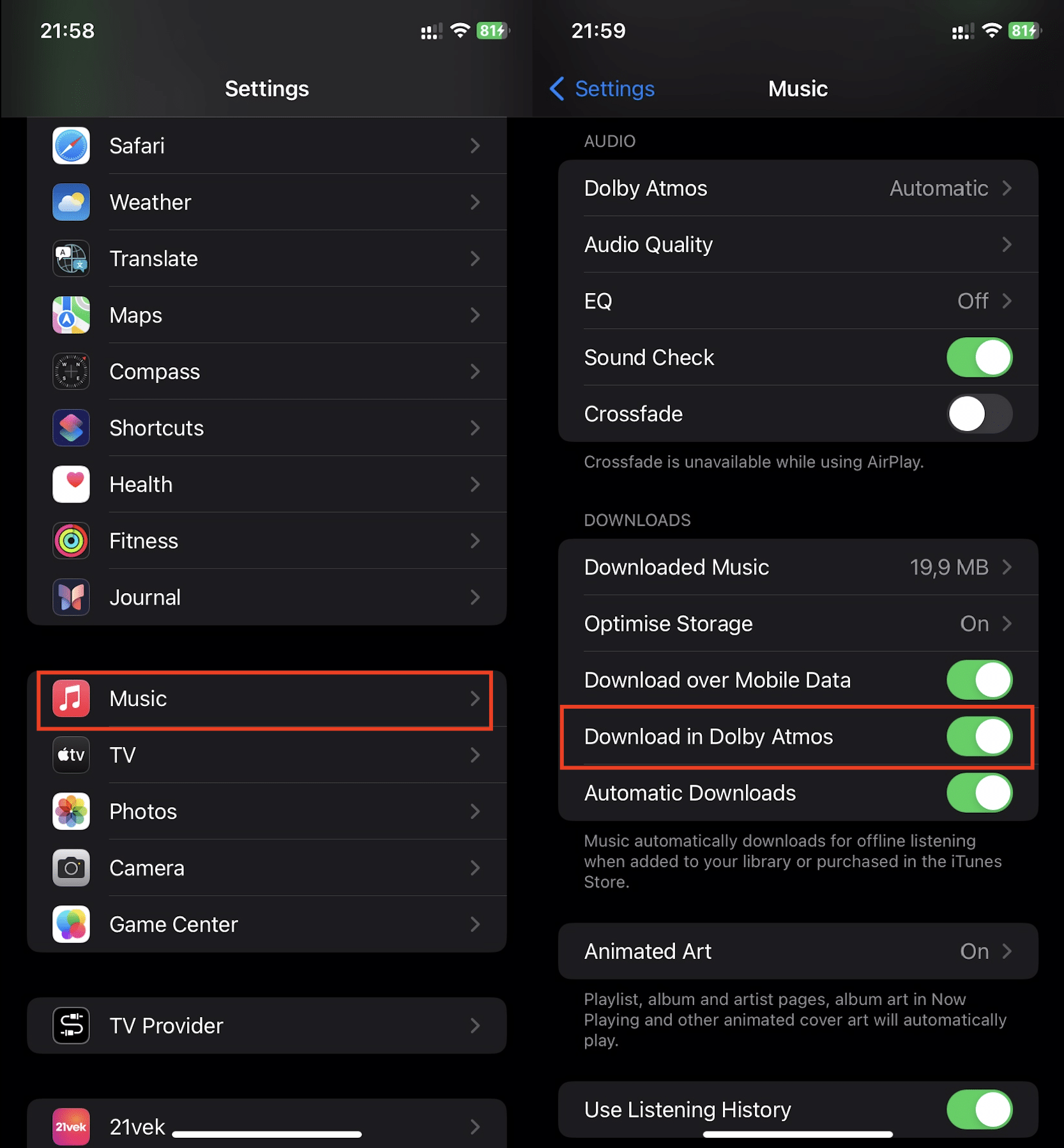
Як звільнити місце на iPhone?
Нескінченна проблема сучасного користувача: на телефоні ніколи не вистачає пам’яті. Часом доводиться видаляти завантаження, зокрема й треки. Є три способи, як можна це зробити:
- Автоматично. На телефоні можна налаштувати ліміт зберігання треків, і сама система буде видаляти композиції, які ви слухаєте найменше. Щоб це зробити відкриваємо “Налаштування” > “Музика” > “Оптимізація сховища”. Тут налаштовуємо максимальну кількість треків – від 400 до 12 800 пісень. Усі дані понад ліміт будуть видалятися, починаючи з тих, що рідко прослуховуються.
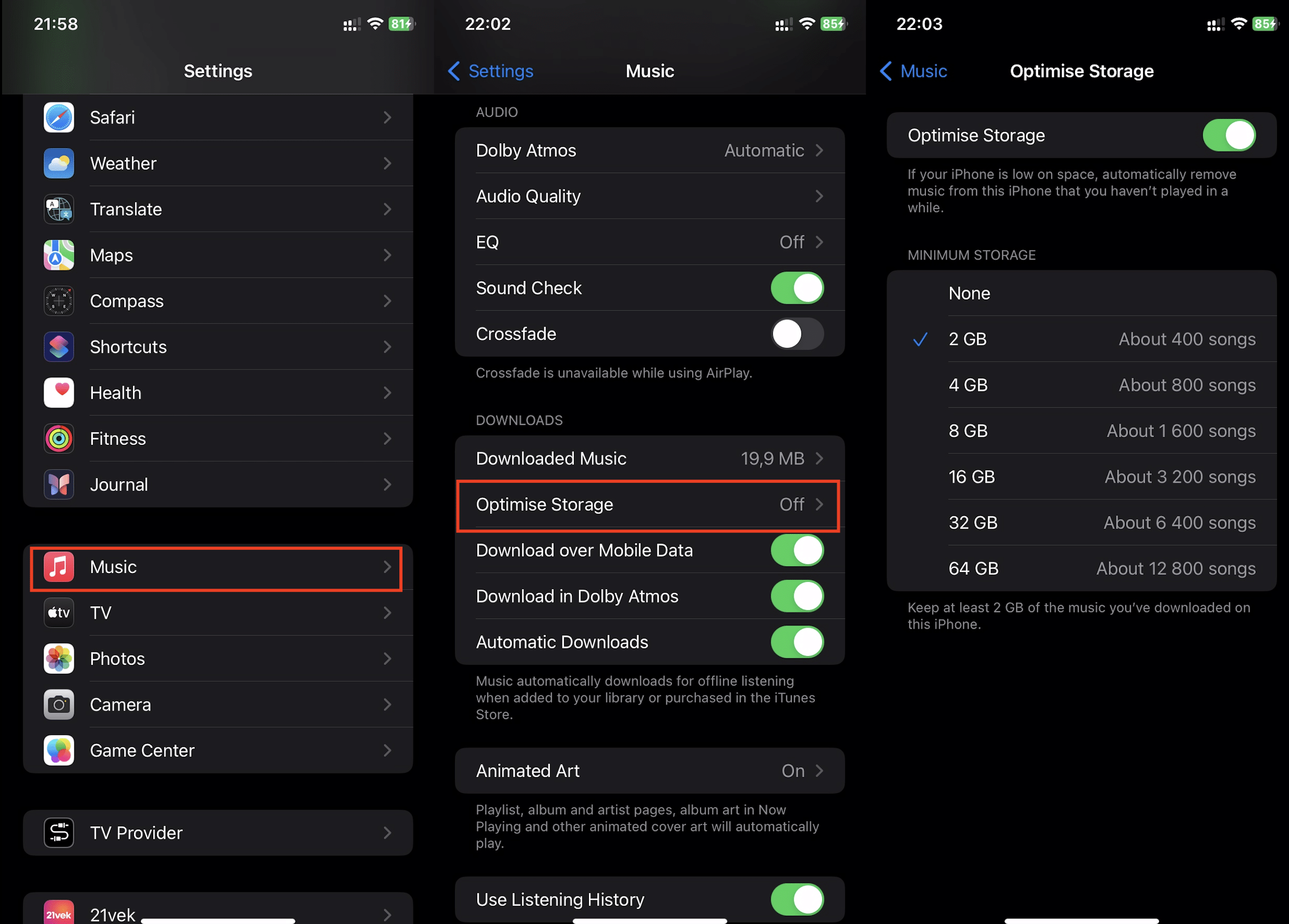
- Вручну. Щоб телефон не видалив щось зайве, можна чистити пам’ять самостійно. Після довгого тапа по треку або альбому з’явиться меню. Пункт “Видалити тільки завантаження” просто звільнить місце на смартфоні, а “Видалити з медіатеки” зітре трек і з програми.
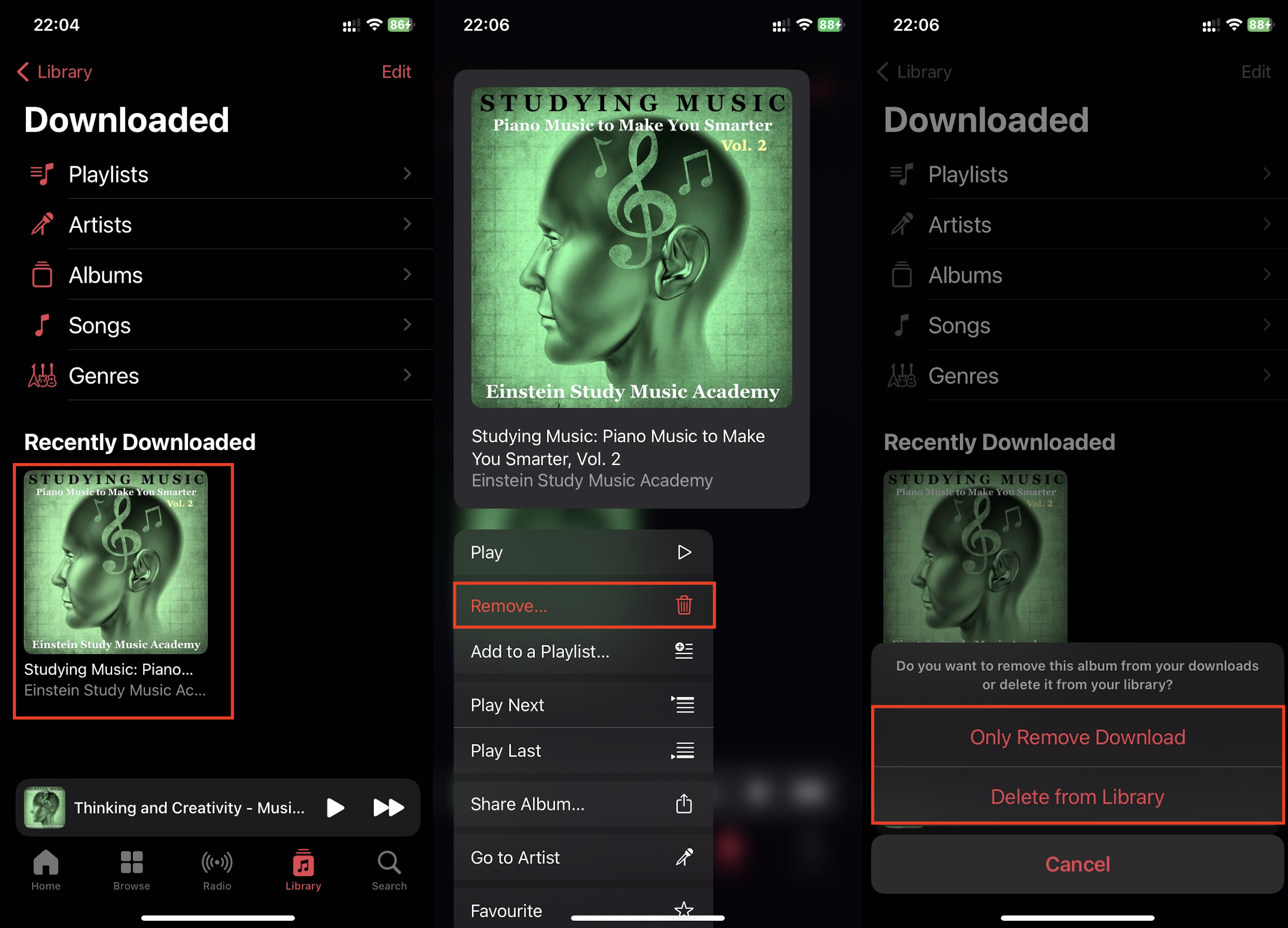
- Чистка в “Налаштуваннях”. У пункті “Музика” можна вибрати меню “Завантажена музика” і пункт “Змінити”. Тут можна видалити абсолютно все або треки певного виконавця.
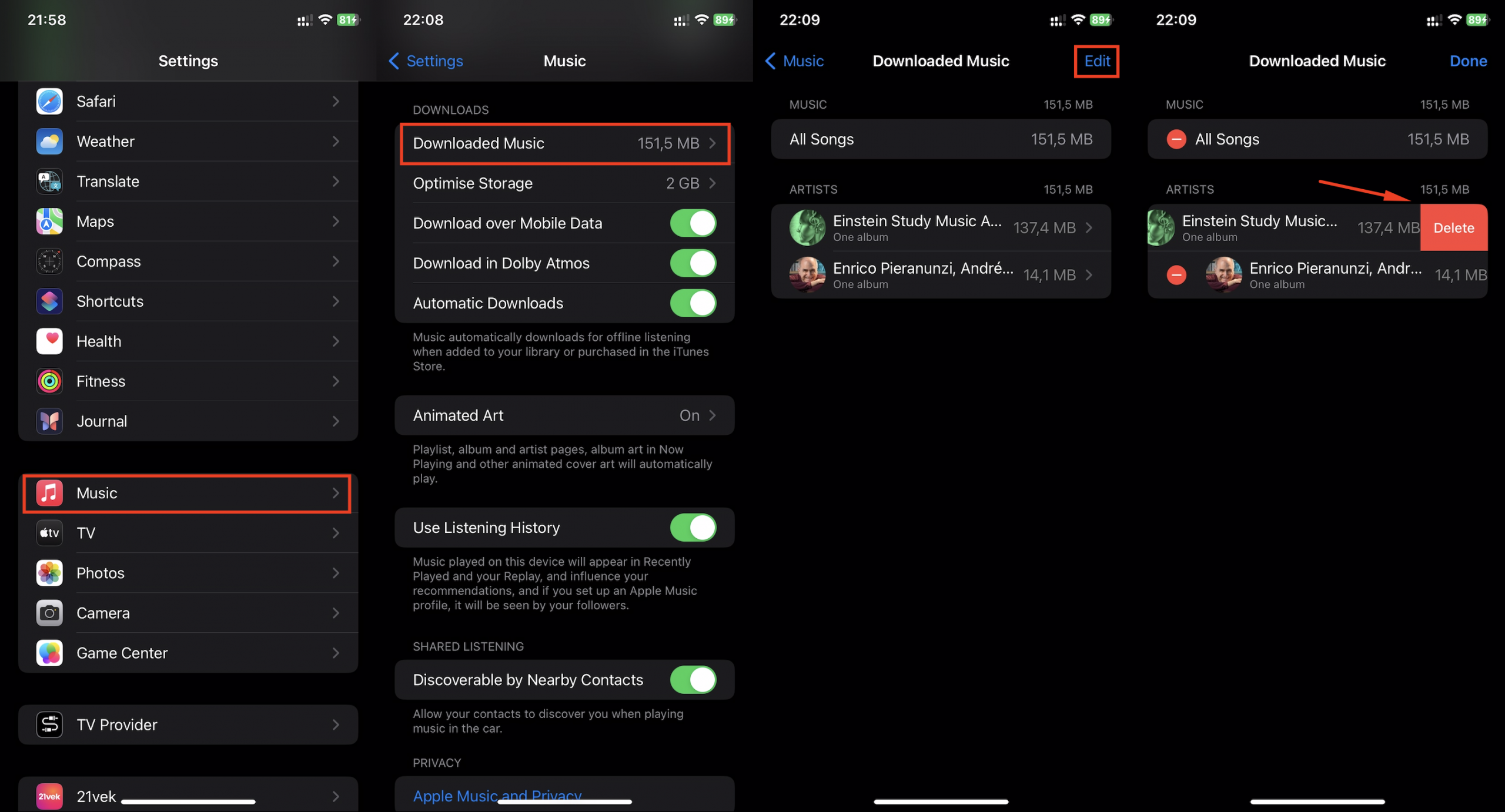
Спосіб № 2. iTunes Store
Apple Music – це варіант, який залежить від підписки. А ось в iTunes Store можна купити трек, і він залишиться з вами назавжди.
Розповідаємо, як завантажити музику на iPhone через iTunes:
- Відкриваємо iTunes Store, знаходимо пункт “Музика”. Через пошук шукаємо потрібну пісню або альбом.
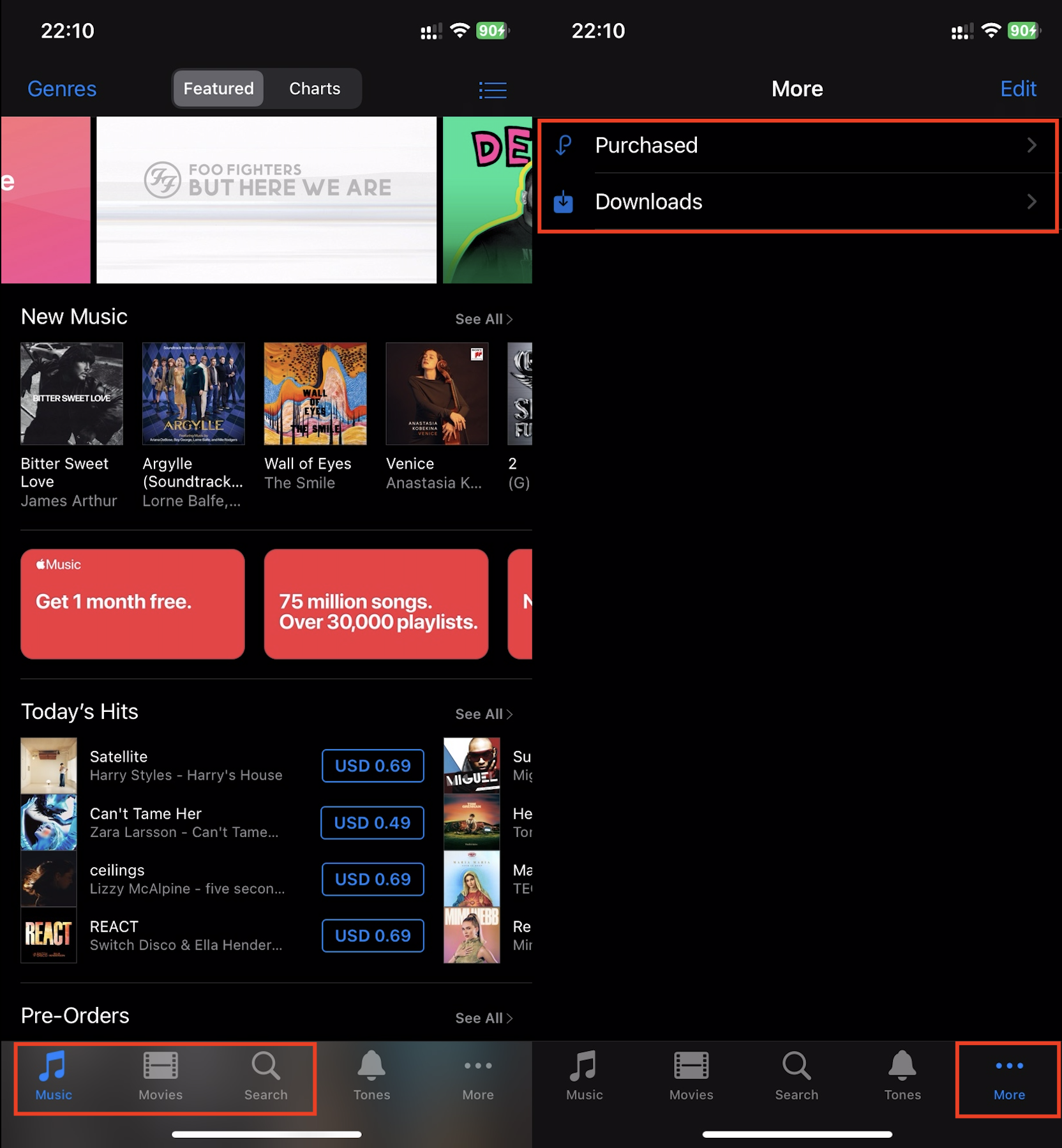
- Якісь треки можна завантажити безкоштовно – тоді ви побачите значок “Завантажити”. Якщо ж буде іконка хмари зі стрілкою, цей трек ви вже завантажували, тому завантажити його зараз можна безкоштовно. В інших випадках ви побачите ціну контенту.
- Для покупки може знадобитися підтвердження через Face ID, Touch ID або пароль.
- У меню “Ще” (три крапки) є пункт “Завантаження”. Там можна перевірити процес скачування.
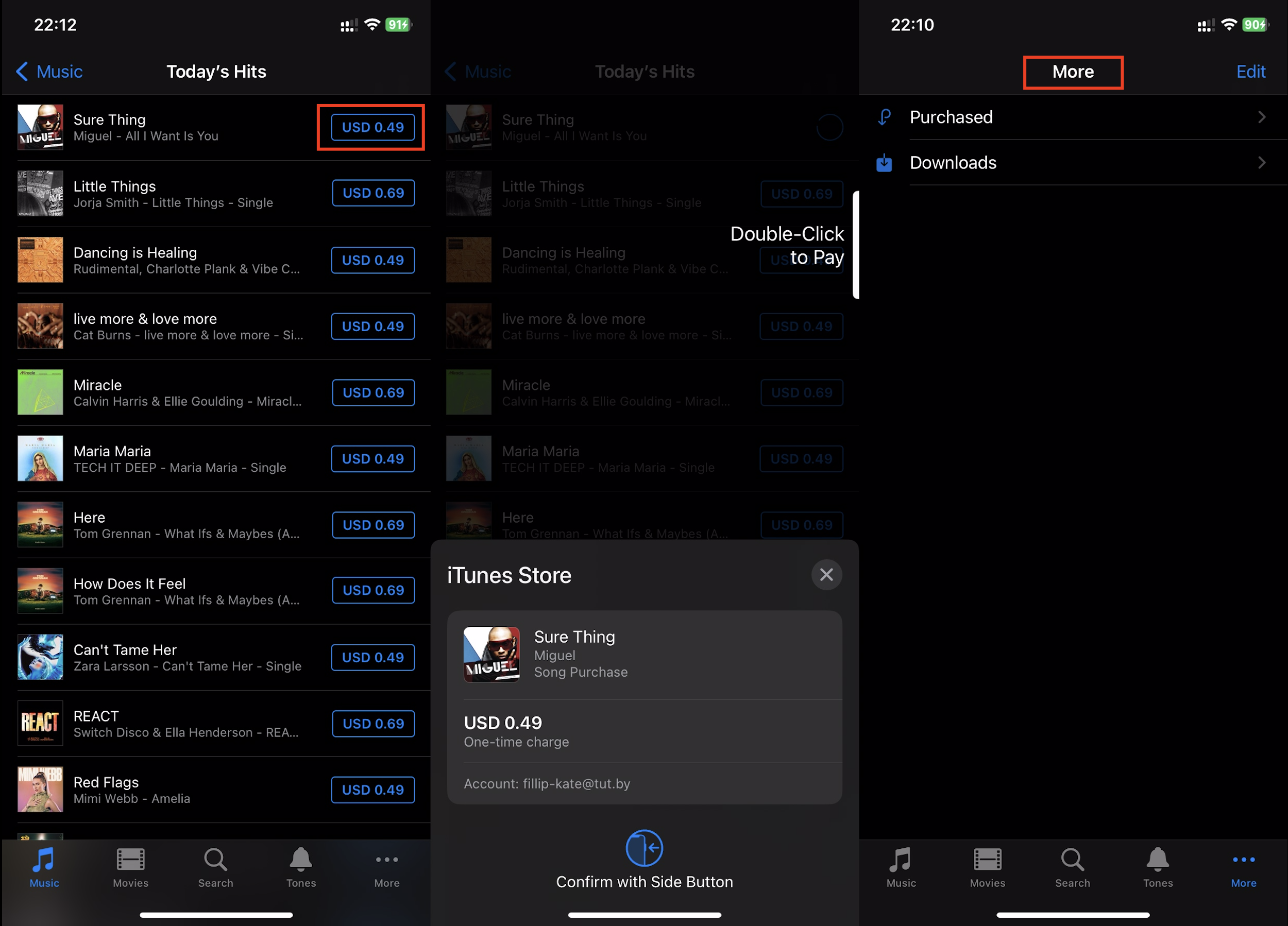
Завантажити музику на iPhone можна і через SoundCloud або GooglePlay Музика. Але наші способи зручніші та безпечніші. В Apple Music ваші плейлисти залишаться в цілості, навіть якщо ви забули оплатити підписку. А куплені в iTunes альбоми і композиції залишаться з вами назавжди і незалежно від підписки, стану мережі.
Сподіваємося, ми зрозуміло пояснили і показали, як завантажити ваші улюблені треки на iPhone. А з будь-якими труднощами в налаштуванні техніки Apple допоможемо впоратися в iSpace. При особистій зустрічі наочно покажемо, як завантажувати плейлисти та альбоми. До зустрічі в наших магазинах!
ЧИТАЙТЕ ТАКОЖ
Як роздати інтернет з iPhone? Коротка інструкція.
Класні фішки iOS, які ви не знайдете на Android
Підпишіться на розсилку та дізнавайтеся першими про нові акції та спецпропозиції магазину!
